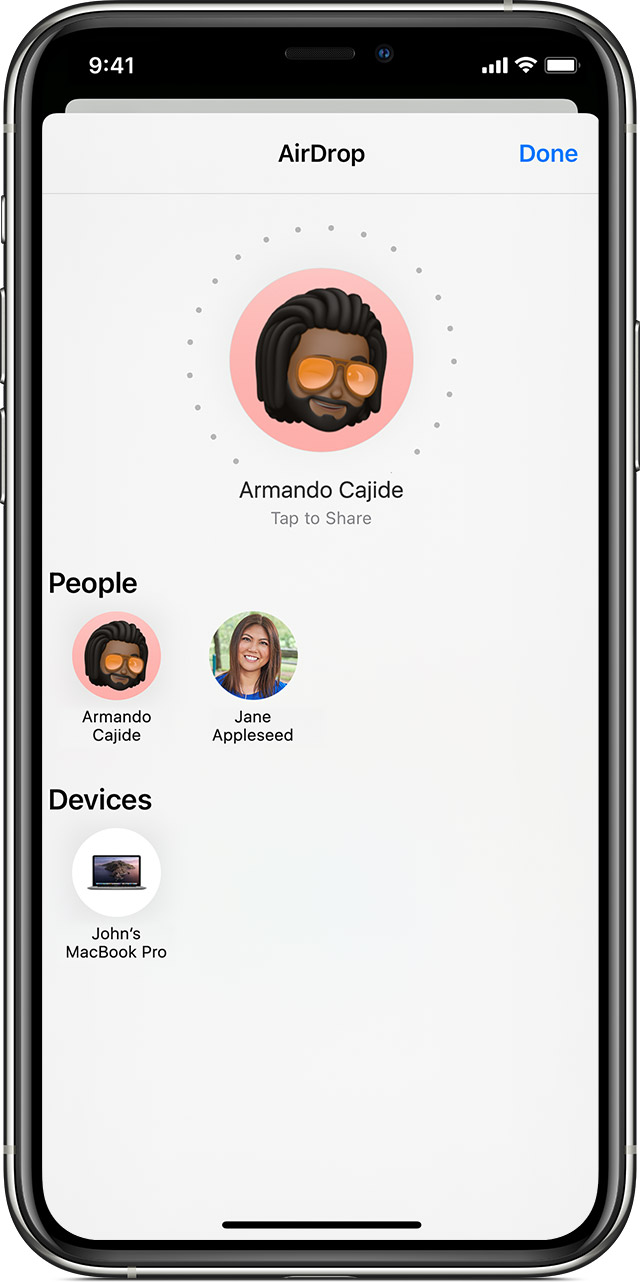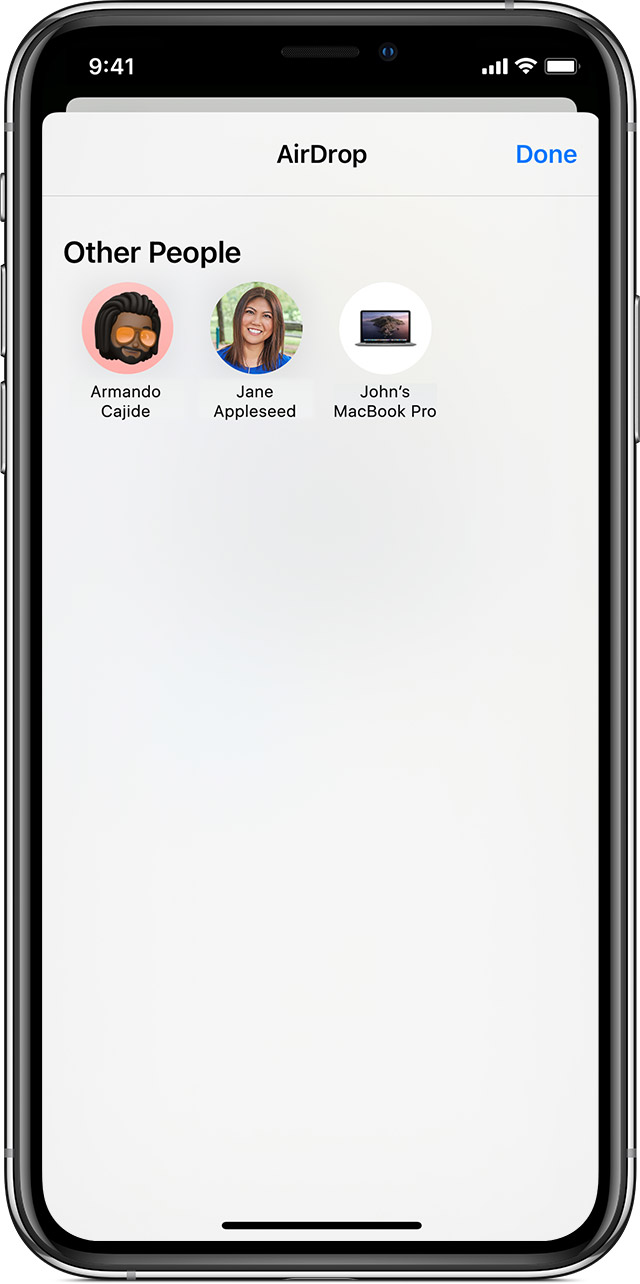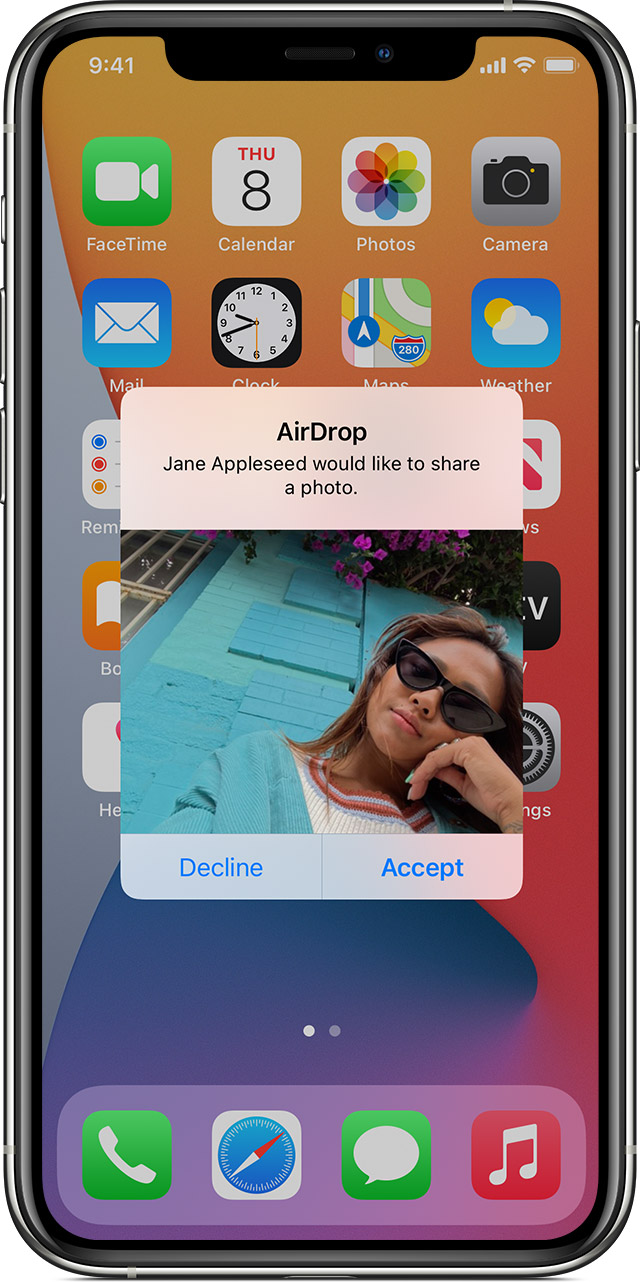AirDrop não está a funcionar no iPhone 13 Pro Max
Troquei de iPhone para o 13 pro max. E o AirDrop não está a funcionar corretamente. se eu tentar enviar para um contacto conhecido não envia. só envia se eu enviar para a mesma pessoa mas aparece como se fosse um contacto desconhecido
[Título alterado pelo Moderador]